آموزش Vim Masterclass
Vim Masterclass
آیا میدانستید که کارآمدترین متخصصان خط فرمان از ویژگیهای قدرتمند ویرایشگر متن Vim استفاده میکنند؟
مشکل این است که اگر میخواهید با Vim واقعاً خوب شوید، اگر میخواهید خودتان آن را یاد بگیرید، ممکن است زمان بسیار زیادی از شما بگیرد.
به همین دلیل Vim Masterclass ایجاد شد.
این دوره کوتاهترین مسیر را برای یادگیری اصول اولیه در اختیار شما قرار میدهد. همچنین سریع ترین راه را برای یادگیری پیشرفته ترین ویژگی ها نیز در اختیار شما قرار می دهد.
وقتی که Vim Masterclass را به پایان برسانید، میدانید که چگونه:
با چندین فایل کار کنید، از جمله نحوه جابجایی داده ها بین فایل های مختلف، کپی چسباندن از یک فایل به فایل دیگر و پرش سریع به فایل دیگر. همچنین خواهید آموخت که چگونه چندین فایل را همزمان با استفاده از سیستم پنجره Vim مشاهده کنید.
از میانبرهای صفحه کلید که باید بدانید و چگونه آنها را به راحتی به خاطر بسپارید استفاده کنید. شما در واقع یاد خواهید گرفت که چگونه "در Vim فکر کنید"، بنابراین حتی مجبور نیستید همه دستورات را به خاطر بسپارید و در ساعات بی شماری از کار صرفه جویی کنید.
کل بلوک های اطلاعات را در یک فایل پیدا و جایگزین کنید. این شامل نحوه تغییر نام کد خود با تغییر نام همه متغیرها در یک فایل یا مجموعه ای از فایل ها است. البته، روشهای ساده یافتن و جایگزینی برای جایگزینی یک کلمه در کل فایل و موارد دیگر را خواهید آموخت.
برش، کپی و جایگذاری کنید. خواهید فهمید که چگونه از سیستم کلیپ بورد داخلی Vim حداکثر استفاده را ببرید، از تاریخچه کلیپ بورد Vim استفاده کنید و چگونه از داخل Vim به کلیپ بورد سیستم خود دسترسی پیدا کنید.
بلوکهای متن را بصری انتخاب کنید و ویرایشهایی را روی آن بلوکها انجام دهید، مانند جابجایی بلوک، حذف بلوک، تورفتگی/تغییر بلوک و موارد دیگر. شما اشیاء متنی Vim را درک خواهید کرد، بنابراین می توانید به سرعت یک یا چند کلمه، خطوط، پاراگراف ها، برچسب های HTML/XML، بلوک های کد و موارد دیگر را انتخاب کنید.
نحوه ویرایش عمودی و استفاده از حالت بلوک بصری Vim. (برخی این را حالت ویرایش ستون یا حالت مستطیل می نامند...)
برجسته سازی نحو را برای کد منبع، فایل های پیکربندی یا هر نوع فایلی که اغلب ویرایش می کنید، فعال کنید. این شامل نحوه سفارشی کردن طرح رنگ و متن کد رنگ در Vim است.
از تکنیکهای ناوبری ساده تا پیشرفته استفاده کنید تا بتوانید دقیقاً به جایی که در یک فایل نیاز دارید بروید.
نکات کاربردی کاربردی مانند نحوه ویرایش کد منبع، اسکریپت ها، HTML و موارد دیگر. در این دوره فرصت های زیادی برای تمرین پیدا خواهید کرد.
- از سیستم کمک داخلی حداکثر استفاده را ببرید تا به سرعت آنچه را که نیاز دارید، بدون ترک Vim پیدا کنید.
از MacVim و gVim در لینوکس و ویندوز استفاده کنید. این شامل یادگیری مزایا و معایب هر دو رابط متنی و رابط های گرافیکی به Vim است.
برای عادی سازی داده ها و تکرار سریع ویرایش های پیچیده، ماکروها را ایجاد، ذخیره و پخش کنید. شما یاد خواهید گرفت که چگونه متن را به هر خط در یک فایل متنی اضافه یا اضافه کنید، چگونه یک خط متن را قالب بندی کنید و آن قالب بندی را در یک منطقه مشخص در فایل اعمال کنید و موارد دیگر. به طور خلاصه، یاد خواهید گرفت که چگونه همه چیز را در Vim خودکار کنید.
میانبرهای سفارشی و نگاشت کلید شخصی سازی شده ایجاد کنید. اگر می خواهید برای کاری که اغلب انجام می دهید میانبری ایجاد کنید، خواهید فهمید که چگونه زندگی خود را بسیار آسان تر کنید.
تورفتگی و تغییر بلوکهای متن. همچنین یاد خواهید گرفت که چگونه تورفتگی خودکار را فعال کنید تا بتوانید به سرعت کد منبع خود را تمیز و زیبا کنید.
و بیشتر...
وقتی دوره را شروع میکنید، تقریباً بلافاصله میتوانید از vim استفاده کنید. میخواهم مطمئن شوم که هر چه سریعتر به پا میشوید و میدوید. به همین دلیل است که در ابتدای دوره یاد خواهید گرفت که چگونه vim را راه اندازی کنید، چگونه ویرایش های ساده انجام دهید، و چگونه تغییرات خود را ذخیره کنید.
بعد از آن، دانش شما را تقویت میکنیم و حتی به تکنیکهای واقعاً پیشرفتهای مانند ویرایش چندین فایل به طور همزمان، ایجاد ماکرو، ایجاد جایگزینی سراسری در بسیاری از فایلها به طور همزمان، روشهای قالببندی و عادیسازی دادهها، وارد میشویم. چگونه در vim فکر کنیم، و خیلی چیزهای دیگر.
با تدریس به هزاران دانشآموز در طول سالها، میدانم که مردم با انجام دادن به بهترین شکل یاد میگیرند. به همین دلیل است که من این دوره را با هزاران تمرین تمرینی پر کرده ام. برای هر تمرین، دستورالعمل های دقیق و گام به گام دریافت کنید. من شما را تشویق می کنم که ابتدا آزمایشگاه ها را به تنهایی امتحان کنید. سپس من تمرین را طی می کنم در حالی که شما از بالای شانه من نگاه می کنید.
نه تنها مفاهیم را یاد خواهید گرفت، بلکه مشاهده خواهید کرد که نشان می دهم چگونه از آن مفاهیم به خوبی استفاده کنم، و بلافاصله آن مهارت های جدید را تمرین خواهید کرد تا واقعاً آنچه را که می آموزید درک کرده و حفظ کنید.
این دوره برای کسانی که اغلب در خط فرمان کار می کنند ایده آل است. چه مدیر سیستم، یک توسعهدهنده، مدیر پایگاه داده یا هر شخص دیگری که باید فایلها را در یک محیط خط فرمان ویرایش کند، این دوره برای شما مناسب است.
اگرچه این دوره نسخه گرافیکی vim را پوشش می دهد، اما برای افرادی که به دنبال کمک پردازش کلمه "آنچه می بینید همان چیزی است که می گیرید" (WYSIWYG) نیست.
خیر، این دوره برای افرادی است که میخواهند در ویرایش فایلهای متنی ساده، مانند فایلهای پیکربندی سرور، اسکریپتهای پوسته، کد منبع، و هر نوع داده متنی واقعاً کارآمد باشند.
بنابراین، اگر از ترسیدن از vim خسته شده اید، یا فقط با استفاده از vim به پیشرفتی که می خواهید نرسیدید، وقت آن رسیده است که با ثبت نام در این، مهارت های vim خود را به سطح بالاتری ببرید. دوره.
اکنون ثبت نام کنید!
معرفی دوره Course Introduction
-
بررسی اجمالی دوره Course Overview
-
دانلود دوره Course Download
-
Vim چیست و چرا باید آن را بیاموزید What Vim Is and Why You Should Learn It
معرفی دوره Course Introduction
-
بررسی اجمالی دوره Course Overview
-
دانلود دوره Course Download
-
Vim چیست و چرا باید آن را بیاموزید What Vim Is and Why You Should Learn It
Vim Quick Start Vim Quickstart
-
حالت ها Modes
-
Vim Quick Start Vim Quickstart
-
تمرین 01 ایجاد و ویرایش یک فایل جدید با Vim Exercise 01 Creating and Editing a New File with Vim
-
تمرین 01 ایجاد و ویرایش یک فایل جدید با Vim - Walkthrough Exercise 01 Creating and Editing a New File with Vim - Walkthrough
Vim Quick Start Vim Quickstart
-
حالت ها Modes
-
Vim Quick Start Vim Quickstart
-
تمرین 01 ایجاد و ویرایش یک فایل جدید با Vim Exercise 01 Creating and Editing a New File with Vim
-
تمرین 01 ایجاد و ویرایش یک فایل جدید با Vim - Walkthrough Exercise 01 Creating and Editing a New File with Vim - Walkthrough
Vim Essentials Vim Essentials
-
دستورات ناوبری ضروری Essential Navigation Commands
-
تمرین 02 دستورات ناوبری ضروری Exercise 02 Essential Navigation Commands
-
Exercise 02 Essential Navigation Commans - Walkthrough Exercise 02 Essential Navigation Commands - Walkthrough
-
حذف متن و "تفکر در Vim" Deleting Text and "Thinking in Vim"
-
تمرین 03 - حذف متن Exercise 03 - Deleting Text
-
تمرین 03 - حذف متن - راهنما Exercise 03 - Deleting Text - Walkthrough
Vim Essentials Vim Essentials
-
دستورات ناوبری ضروری Essential Navigation Commands
-
تمرین 02 دستورات ناوبری ضروری Exercise 02 Essential Navigation Commands
-
Exercise 02 Essential Navigation Commans - Walkthrough Exercise 02 Essential Navigation Commands - Walkthrough
-
حذف متن و "تفکر در Vim" Deleting Text and "Thinking in Vim"
-
تمرین 03 - حذف متن Exercise 03 - Deleting Text
-
تمرین 03 - حذف متن - راهنما Exercise 03 - Deleting Text - Walkthrough
سیستم راهنمای Vim The Vim Help System
-
کمک گرفتن Getting Help
-
تمرین 04 - کمک گرفتن Exercise 04 - Getting Help
-
تمرین 04 - کمک گرفتن - راهنما Exercise 04 - Getting Help - Walkthrough
سیستم راهنمای Vim The Vim Help System
-
کمک گرفتن Getting Help
-
تمرین 04 - کمک گرفتن Exercise 04 - Getting Help
-
تمرین 04 - کمک گرفتن - راهنما Exercise 04 - Getting Help - Walkthrough
حذف، یاکینگ و قرار دادن Deleting, Yanking, and Putting
-
برش، کپی و چسباندن - قسمت اول Cut, Copy and Paste - Part I
-
برش، کپی و چسباندن - قسمت 2 - ثبت Cut, Copy and Paste - Part 2 - Registers
-
تمرین 05 - برش، کپی و چسباندن Exercise 05 - Cut, Copy and Paste
-
تمرین 05 - برش، کپی و چسباندن - مرور Exercises 05 - Cut, Copy and Paste - Walkthrough
حذف، یاکینگ و قرار دادن Deleting, Yanking, and Putting
-
برش، کپی و چسباندن - قسمت اول Cut, Copy and Paste - Part I
-
برش، کپی و چسباندن - قسمت 2 - ثبت Cut, Copy and Paste - Part 2 - Registers
-
تمرین 05 - برش، کپی و چسباندن Exercise 05 - Cut, Copy and Paste
-
تمرین 05 - برش، کپی و چسباندن - مرور Exercises 05 - Cut, Copy and Paste - Walkthrough
تبدیل و جایگزینی متن Transforming and Substituting Text
-
درج، تغییر، جایگزینی، و پیوستن Inserting, Changing, Replacing, and Joining
-
جستجو، یافتن و جایگزینی - قسمت اول Search, Find, and Replace - Part One
-
جستجو، یافتن و جایگزینی - قسمت دوم Search, Find, and Replace - Part Two
-
تمرین 06 - درج، تغییر، جایگزینی و پیوستن Exercise 06 - Inserting, Changing, Replacing, and Joining
-
تمرین 06 - درج، تغییر، جایگزینی، و پیوستن - مرور Exercise 06 - Inserting, Changing, Replacing, and Joining - Walkthrough
-
تمرین 07 - جستجو، یافتن و جایگزینی Exercise 07 - Search, Find, and Replace
-
تمرین 07 - جستجو، یافتن و جایگزینی - مرور Exercise 07 - Search, Find, and Replace - Walkthrough
تبدیل و جایگزینی متن Transforming and Substituting Text
-
درج، تغییر، جایگزینی، و پیوستن Inserting, Changing, Replacing, and Joining
-
جستجو، یافتن و جایگزینی - قسمت اول Search, Find, and Replace - Part One
-
جستجو، یافتن و جایگزینی - قسمت دوم Search, Find, and Replace - Part Two
-
تمرین 06 - درج، تغییر، جایگزینی و پیوستن Exercise 06 - Inserting, Changing, Replacing, and Joining
-
تمرین 06 - درج، تغییر، جایگزینی، و پیوستن - مرور Exercise 06 - Inserting, Changing, Replacing, and Joining - Walkthrough
-
تمرین 07 - جستجو، یافتن و جایگزینی Exercise 07 - Search, Find, and Replace
-
تمرین 07 - جستجو، یافتن و جایگزینی - مرور Exercise 07 - Search, Find, and Replace - Walkthrough
اشیاء متنی و ماکروها Text Objects and Macros
-
اشیاء متنی Text Objects
-
تمرین 08 - اشیاء متن Exercise 08 - Text Objects
-
تمرین 08 - اشیاء متن - راهنما Exercise 08 - Text Objects - Walkthrough
-
ماکروها Macros
-
تمرین 09 - ماکروها Exercise 09 - Macros
-
تمرین 09 - ماکروها - Walkthrough Exercise 09 - Macros - Walkthrough
اشیاء متنی و ماکروها Text Objects and Macros
-
اشیاء متنی Text Objects
-
تمرین 08 - اشیاء متن Exercise 08 - Text Objects
-
تمرین 08 - اشیاء متن - راهنما Exercise 08 - Text Objects - Walkthrough
-
ماکروها Macros
-
تمرین 09 - ماکروها Exercise 09 - Macros
-
تمرین 09 - ماکروها - Walkthrough Exercise 09 - Macros - Walkthrough
حالت بصری Visual Mode
-
حالت بصری - قسمت 1 Visual Mode - Part 1
-
حالت بصری - قسمت 2 Visual Mode - Part 2
-
تمرین 10 - حالت بصری Exercise 10 - Visual Mode
-
تمرین 10 - حالت بصری - مرور Exercise 10 - Visual Mode - Walkthrough
حالت بصری Visual Mode
-
حالت بصری - قسمت 1 Visual Mode - Part 1
-
حالت بصری - قسمت 2 Visual Mode - Part 2
-
تمرین 10 - حالت بصری Exercise 10 - Visual Mode
-
تمرین 10 - حالت بصری - مرور Exercise 10 - Visual Mode - Walkthrough
تنظیمات، تنظیمات برگزیده و سفارشی سازی Vim Vim Settings, Preferences, and Customizations
-
تنظیمات Vim و فایل Vimrc - قسمت 1 Vim Settings and the Vimrc File - Part 1
-
تنظیمات Vim و فایل Vimrc - قسمت 2 Vim Settings and the Vimrc File - Part 2
-
تمرین 11 - تنظیمات Vim و فایل Vimrc Exercise 11 - Vim Settings and the Vimrc File
-
تمرین 11 - تنظیمات Vim و فایل Vimrc - Walkthrough Exercise 11 - Vim Settings and the Vimrc File - Walkthrough
تنظیمات، تنظیمات برگزیده و سفارشی سازی Vim Vim Settings, Preferences, and Customizations
-
تنظیمات Vim و فایل Vimrc - قسمت 1 Vim Settings and the Vimrc File - Part 1
-
تنظیمات Vim و فایل Vimrc - قسمت 2 Vim Settings and the Vimrc File - Part 2
-
تمرین 11 - تنظیمات Vim و فایل Vimrc Exercise 11 - Vim Settings and the Vimrc File
-
تمرین 11 - تنظیمات Vim و فایل Vimrc - Walkthrough Exercise 11 - Vim Settings and the Vimrc File - Walkthrough
Vim Buffers و Windows Vim Buffers and Windows
-
ویرایش چندین فایل و بافرهای Vim Editing Multiple Files and Vim Buffers
-
تمرین 12 - Vim Buffers Exercise 12 - Vim Buffers
-
تمرین 12 - Vim Buffers - Walkthrough Exercise 12 - Vim Buffers - Walkthrough
-
کار با چندین ویندوز Working with Multiple Windows
Vim Buffers و Windows Vim Buffers and Windows
-
ویرایش چندین فایل و بافرهای Vim Editing Multiple Files and Vim Buffers
-
تمرین 12 - Vim Buffers Exercise 12 - Vim Buffers
-
تمرین 12 - Vim Buffers - Walkthrough Exercise 12 - Vim Buffers - Walkthrough
-
کار با چندین ویندوز Working with Multiple Windows
پلاگین های Vim Vim Plugins
-
مدیریت پلاگین های Vim Managing Vim Plugins
پلاگین های Vim Vim Plugins
-
مدیریت پلاگین های Vim Managing Vim Plugins
رابط های کاربری گرافیکی Vim: Gvim و MacVim Vim Graphical User Interfaces: Gvim and MacVim
-
رابط های کاربری گرافیکی Vim: Gvim و MacVim Vim Graphical User Interfaces: Gvim and MacVim
رابط های کاربری گرافیکی Vim: Gvim و MacVim Vim Graphical User Interfaces: Gvim and MacVim
-
رابط های کاربری گرافیکی Vim: Gvim و MacVim Vim Graphical User Interfaces: Gvim and MacVim
تماس های پرسش و پاسخ زنده Live Q&A Calls
-
تماس پرسش و پاسخ زنده شماره 1 Live Q&A Call #1
-
تماس پرسش و پاسخ زنده شماره 2 Live Q&A Call #2
تماس های پرسش و پاسخ زنده Live Q&A Calls
-
تماس پرسش و پاسخ زنده شماره 1 Live Q&A Call #1
-
تماس پرسش و پاسخ زنده شماره 2 Live Q&A Call #2
بخش پاداش Bonus Section
-
سخنرانی پاداش Bonus Lecture
بخش پاداش Bonus Section
-
سخنرانی پاداش Bonus Lecture
https://donyad.com/d/1f2315
 Jason Cannon
Jason Cannon
مدیر سیستم، مشاور و نویسنده حرفه ای.
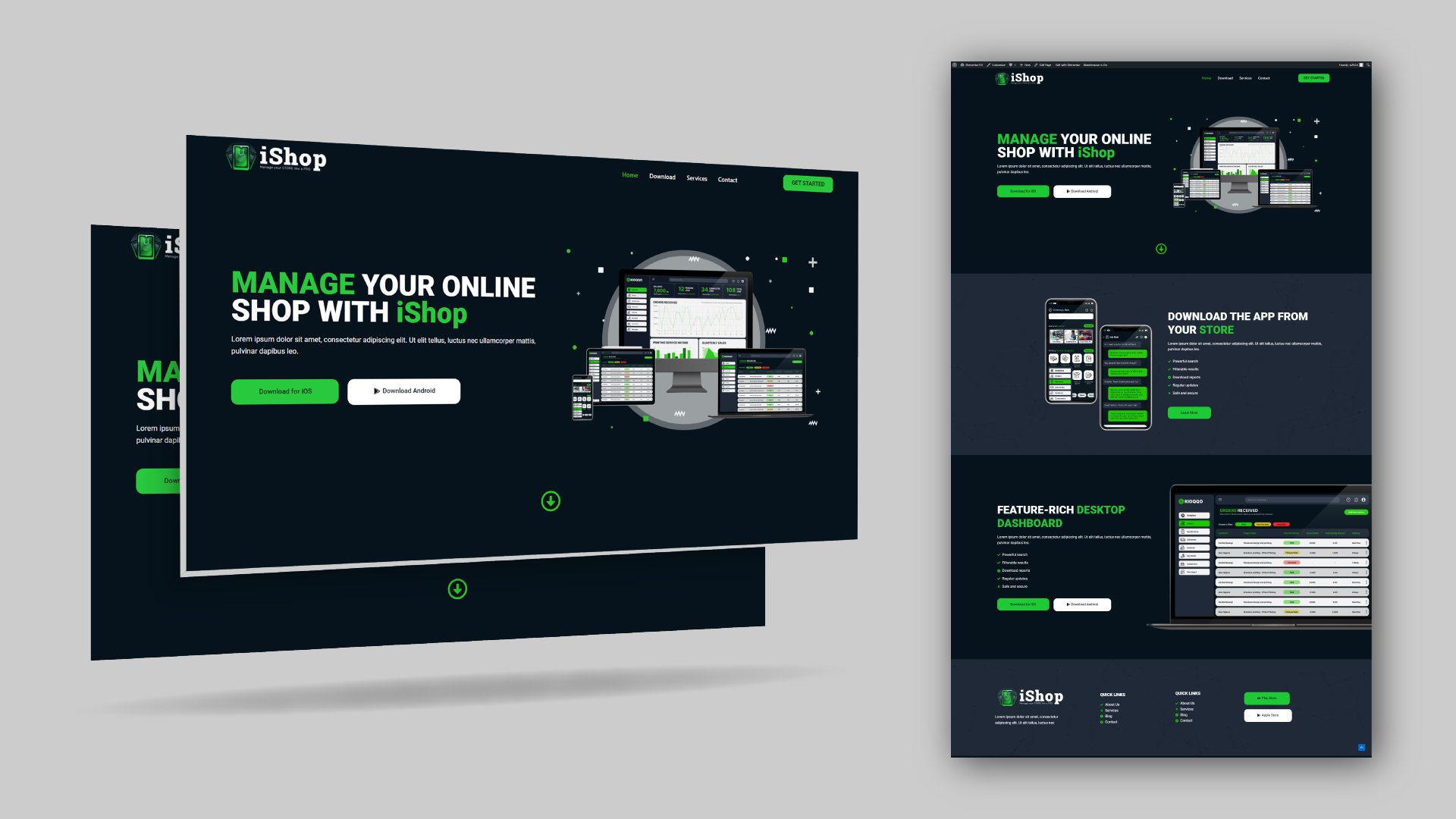
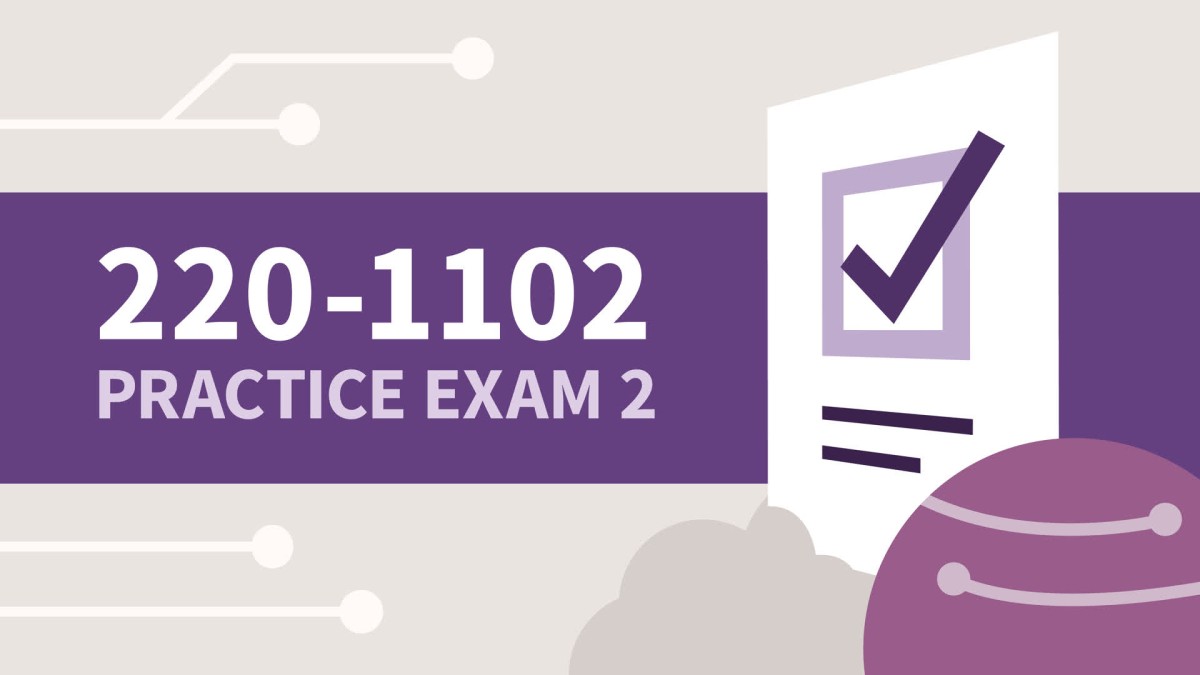
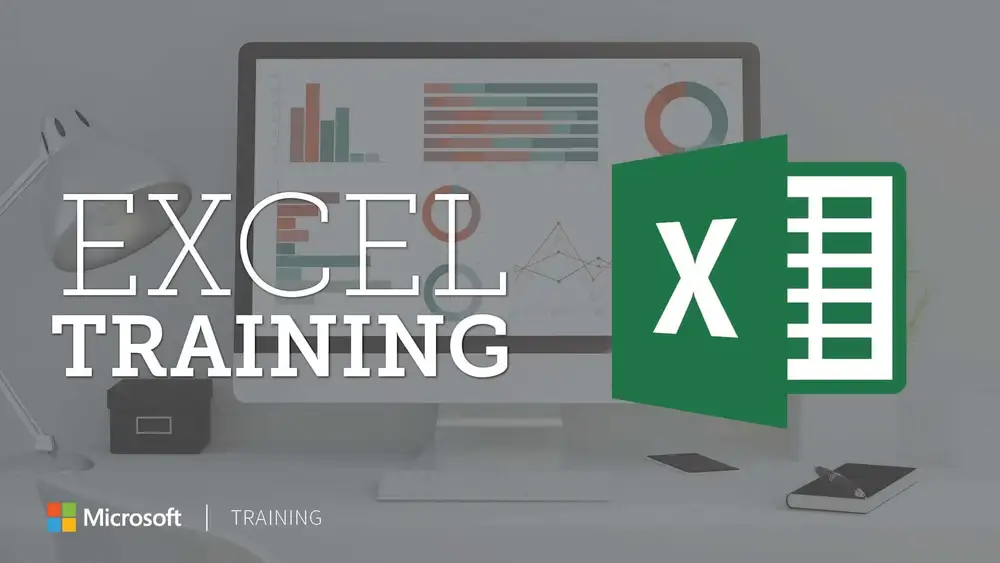
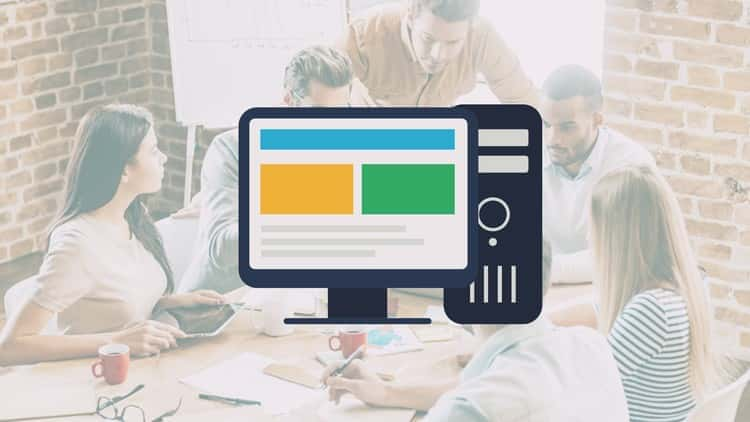





نمایش نظرات